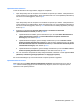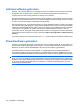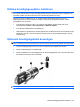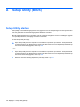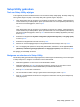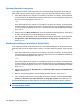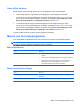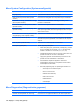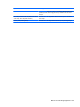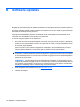Notebook PC User Manual - Windows 7
Systeeminformatie weergeven
In de volgende procedure wordt beschreven hoe u systeeminformatie weergeeft in Setup Utility. Als
Setup Utility nog niet is gestart, begint u bij stap 1. Als Setup Utility wel is gestart, begint u bij stap 2.
1. Open Setup Utility door de computer in te schakelen of opnieuw op te starten. Terwijl het bericht
"Press the ESC key for Startup Menu" (Druk op de ESC-toets voor menu Opstarten) linksonder op
het scherm wordt weergegeven, drukt u op f10.
– of –
Open Setup Utility door de computer in te schakelen of opnieuw op te starten. Terwijl het bericht
"Press the ESC key for Startup Menu" (Druk op de ESC-toets voor menu Opstarten) linksonder op
het scherm wordt weergegeven, drukt u op esc. Wanneer het menu Startup (Opstarten) verschijnt,
drukt u op f10.
2. Selecteer het menu Main (Hoofdmenu). Er wordt systeeminformatie weergegeven, zoals de tijd
en datum van het systeem en identificatiegegevens van de computer.
3. Als u Setup Utility wilt afsluiten zonder de instellingen te wijzigen, selecteert u met de pijltoetsen
Exit (Afsluiten) > Exit Discarding Changes (Afsluiten en wijzigingen niet opslaan). Druk
daarna op enter.
Standaardinstellingen herstellen in Setup Utility
In de volgende procedure wordt beschreven hoe u de standaardinstellingen van Setup Utility herstelt.
Als Setup Utility nog niet is gestart, begint u bij stap 1. Als Setup Utility wel is gestart, begint u bij stap
2.
1. Open Setup Utility door de computer in te schakelen of opnieuw op te starten. Terwijl het bericht
"Press the ESC key for Startup Menu" (Druk op de ESC-toets voor menu Opstarten) linksonder op
het scherm wordt weergegeven, drukt u op f10.
– of –
Open Setup Utility door de computer in te schakelen of opnieuw op te starten. Terwijl het bericht
"Press the ESC key for Startup Menu" (Druk op de ESC-toets voor menu Opstarten) linksonder op
het scherm wordt weergegeven, drukt u op esc. Wanneer het menu Startup (Opstarten) verschijnt,
drukt u op f10.
2. Selecteer met de pijltoetsen Exit (Afsluiten) > Load Setup Defaults (Setup-standaardwaarden
laden) en druk op enter.
3. Wanneer het bevestigingsbericht van het setupprogramma verschijnt, drukt u op enter.
4. Als u uw wijziging wilt opslaan en Setup Utility wilt afsluiten, selecteert u met de pijltoetsen Exit
(Afsluiten) > Exit Saving Changes (Afsluiten en wijzigingen opslaan). Druk daarna op enter.
De standaardinstellingen van Setup Utility zijn van kracht zodra de computer opnieuw is opgestart.
OPMERKING: De instellingen voor wachtwoorden, beveiliging en taal veranderen niet wanneer u de
standaardinstellingen herstelt.
106 Bijlage A Setup Utility (BIOS)